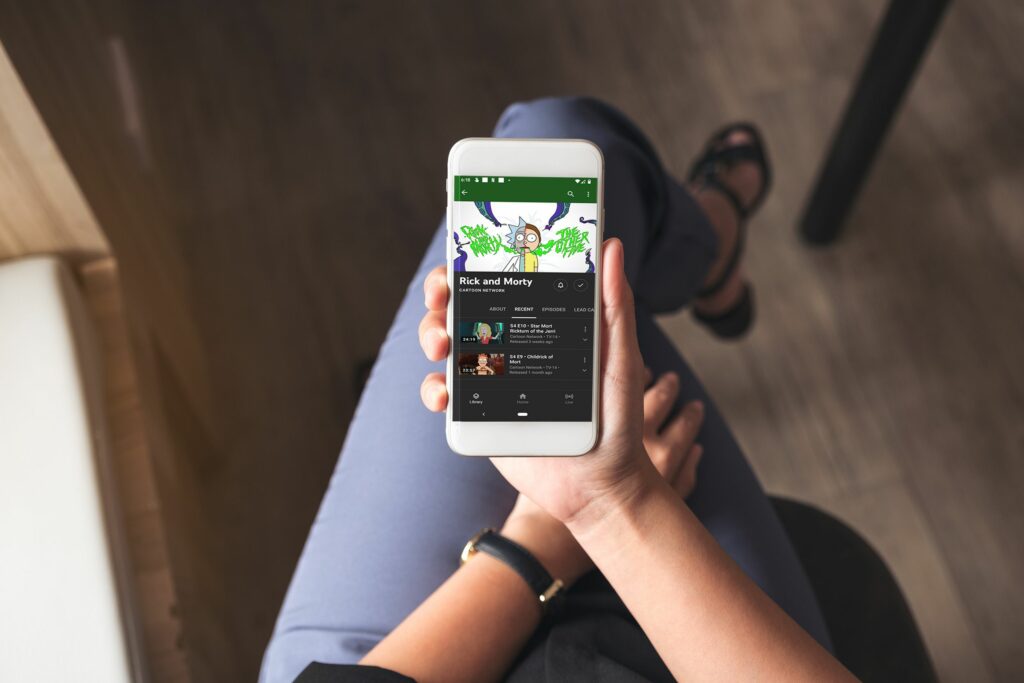
YouTube TV má mnoho prodejních míst, včetně rozsáhlé řady kanálů a konkurenceschopné ceny, ale její funkce neomezeného digitálního videorekordéru (DVR) ji povýší nad většinu ostatních služeb živého televizního vysílání. Tato funkce umožňuje nahrávat libovolný program, který chcete, včetně pořadů, filmů, živých sportovních přenosů a dalších událostí, a poté sledovat nahrávky na libovolném zařízení. Pokud jste připraveni začít používat svůj YouTube DVR, zde je návod, jak nahrávat na YouTube TV, výhody a funkce a také několik omezení.
Jak funguje videorekordér YouTube TV?
Pokud nemůžete najít DVR na rozhraní YouTube TV, nebojte se. Ve skutečnosti nenajdete nic, co se nazývá DVR, bez ohledu na to, zda používáte web nebo aplikaci, protože YouTube TV nenazývá svou funkci DVR DVR. Místo toho máte knihovnu a v podstatě nahráváte program pomocí DVR tím, že se rozhodnete přidat tento program do své knihovny. Když přidáte program do své knihovny, funkce DVR jej automaticky zaznamená, když se vysílá. Pokud zvolíte televizní pořad, automaticky jej zaznamená, a to pokaždé, když bude vysílán, a to jak při prvním spuštění, tak při opětovném spuštění. K programům zaznamenaným tímto způsobem lze přistupovat v sekci Moje knihovna na webu nebo v aplikaci YouTube TV. Při prvním spuštění YouTube TV by vás služba přinutila sledovat namísto nahrané verze jakoukoli show nebo film, který jste se pokusili nahrát, na vyžádání. To by vám v těchto případech zabránilo v rychlém přeposílání prostřednictvím reklam. Tato praxe byla ukončena a nyní můžete rychle procházet celý svůj obsah DVR.
Funkce YouTube TV DVR
Přestože se YouTube TV nenazývá DVR, má jednu z nejrozsáhlejších sad funkcí DVR, jaké kdy uvidíte. Existuje jen velmi málo omezení a spousta výhod. Zde jsou některé z klíčových funkcí YouTube TV DVR:
- Živý záznam: Můžete sledovat jakýkoli program naživo, i když jste jej přidali do své knihovny. Můžete také kdykoli stisknout pauzu při sledování živého programu, abyste jej automaticky přidali do své knihovny a spustili nahrávání.
- Rychle vpřed živé televizní vysílání: Pokud sledujete živý program a pozastavíte ho, můžete se během reklam rychle posunout vpřed a dohnat to.
- Nahrávání při sledování jiného programu: Můžete sledovat živou show během nahrávání jiné show a sledovat ji později.
- Omezení současných nahrávek: Neexistují žádná omezení, kolik pořadů můžete nahrát najednou, ani celkový počet pořadů, které můžete nahrát. Přidejte do své knihovny tolik pořadů, kolik chcete.
- Limity úložiště DVR: Na rozdíl od mnoha služeb streamování živého televizního vysílání nemá YouTube TV žádné limity úložiště DVR. Do své knihovny můžete přidat libovolný počet programů, aniž byste se museli starat o úložný prostor nebo omezený počet hodin záznamu.
- Cloud DVR: Vaše zaznamenané programy jsou uloženy v cloudu, takže k nim máte přístup odkudkoli.
Jak nahrávat pořady pomocí YouTube DVR
Chcete-li nahrávat pořady pomocí svého YouTube DVR, musíte si je přidat do své knihovny. Následující pokyny ukazují, jak to provést pomocí webu YouTube, ale proces je v zásadě stejný pomocí aplikace YouTube:
-
Přejděte na tv.youtube.com nebo otevřete aplikaci YouTube v telefonu nebo streamovacím zařízení.
-
Klikněte nebo klepněte na ikonu Zvětšovací sklo v pravém horním rohu obrazovky.
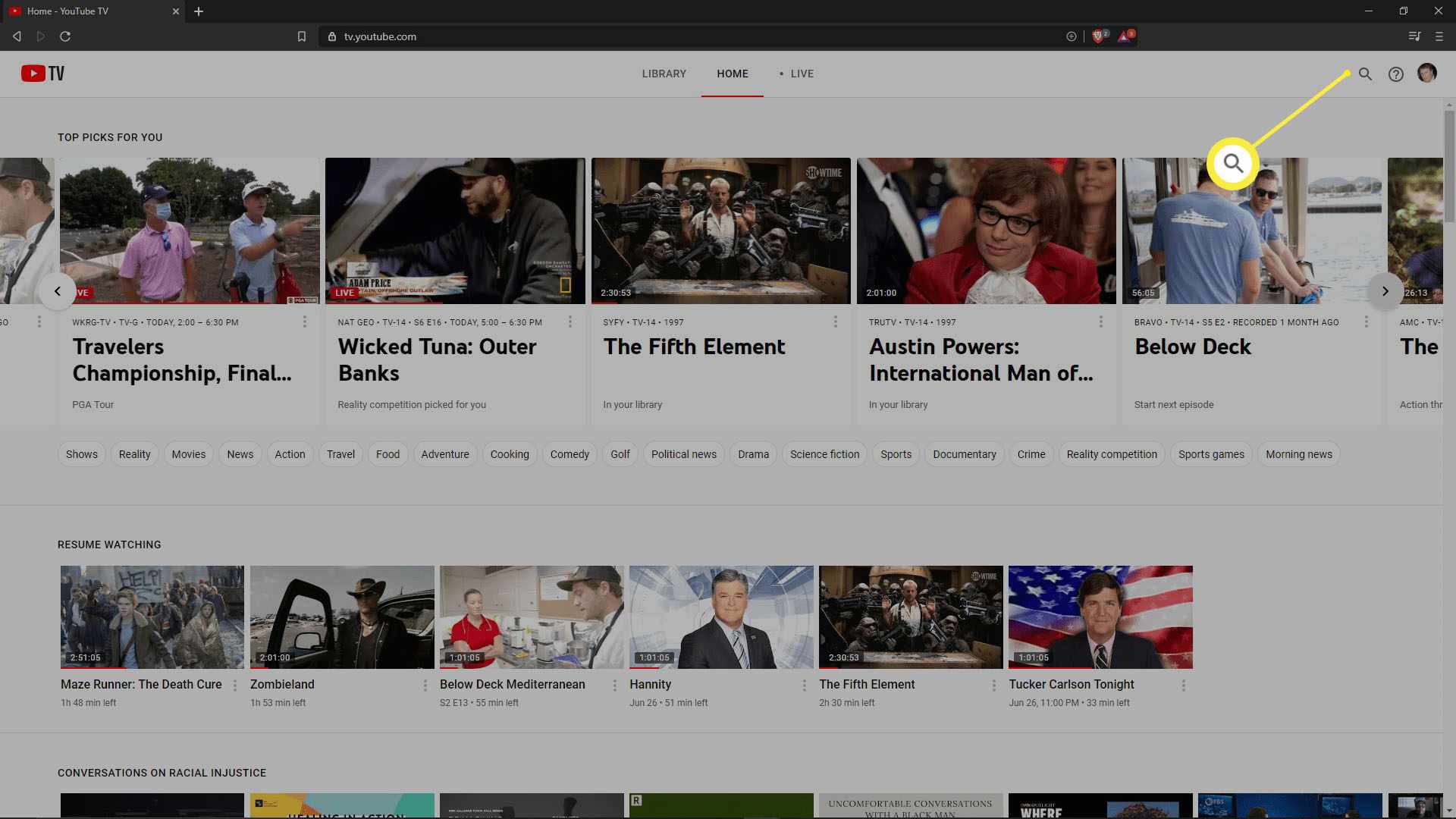
-
Do pole zadejte název hledaného programu vyhledávací pole v horní části obrazovky nebo použijte vyhledávací nástroje na této stránce a najděte něco, co vás zajímá.
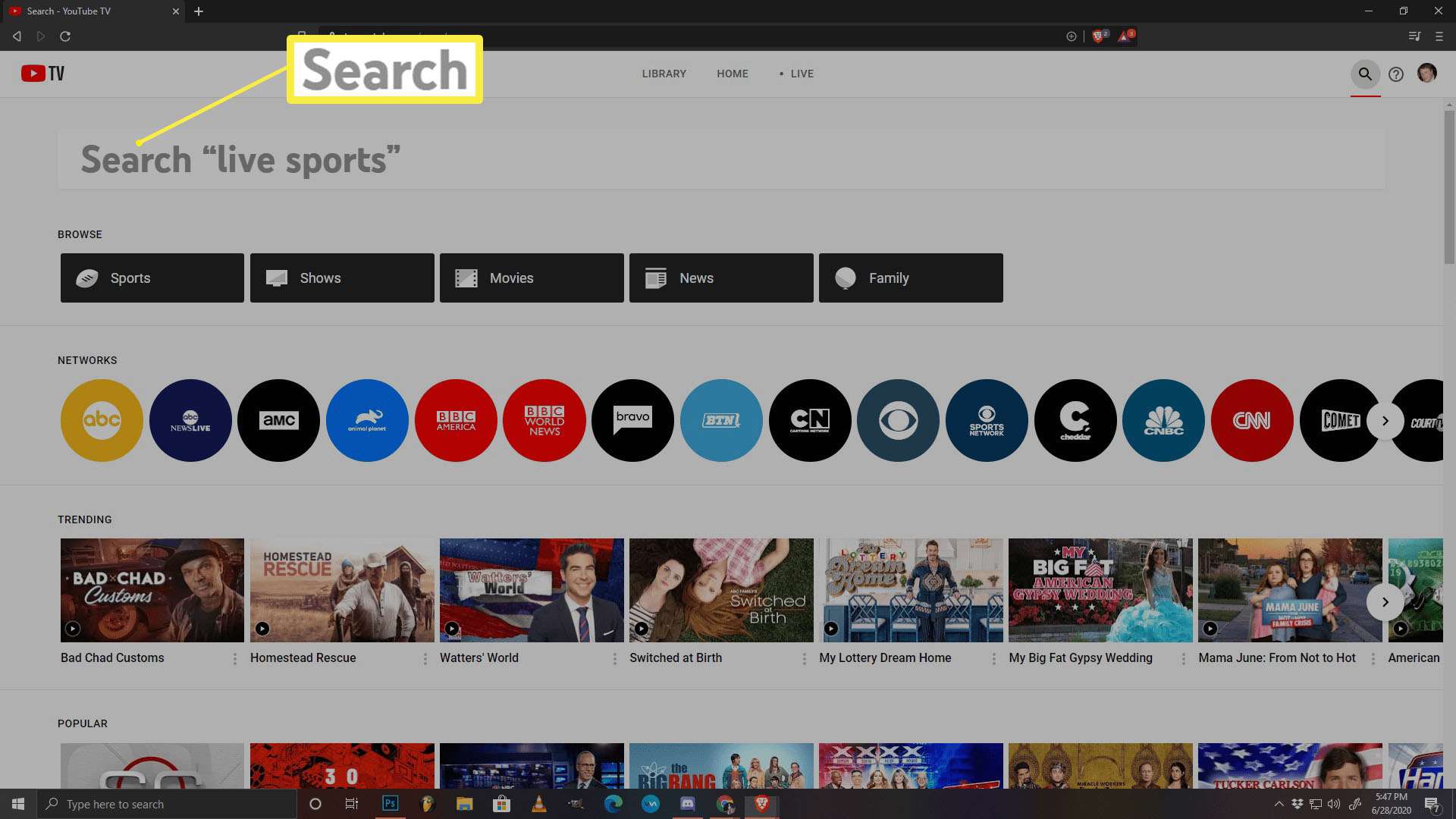
-
Pokud jste na předchozí stránce našli pořad, který vás zajímá, klikněte na něj nebo na něj klepněte. Pokud jste spustili vyhledávání, klikněte nebo klepněte na hledanou show ve výsledcích hledání.
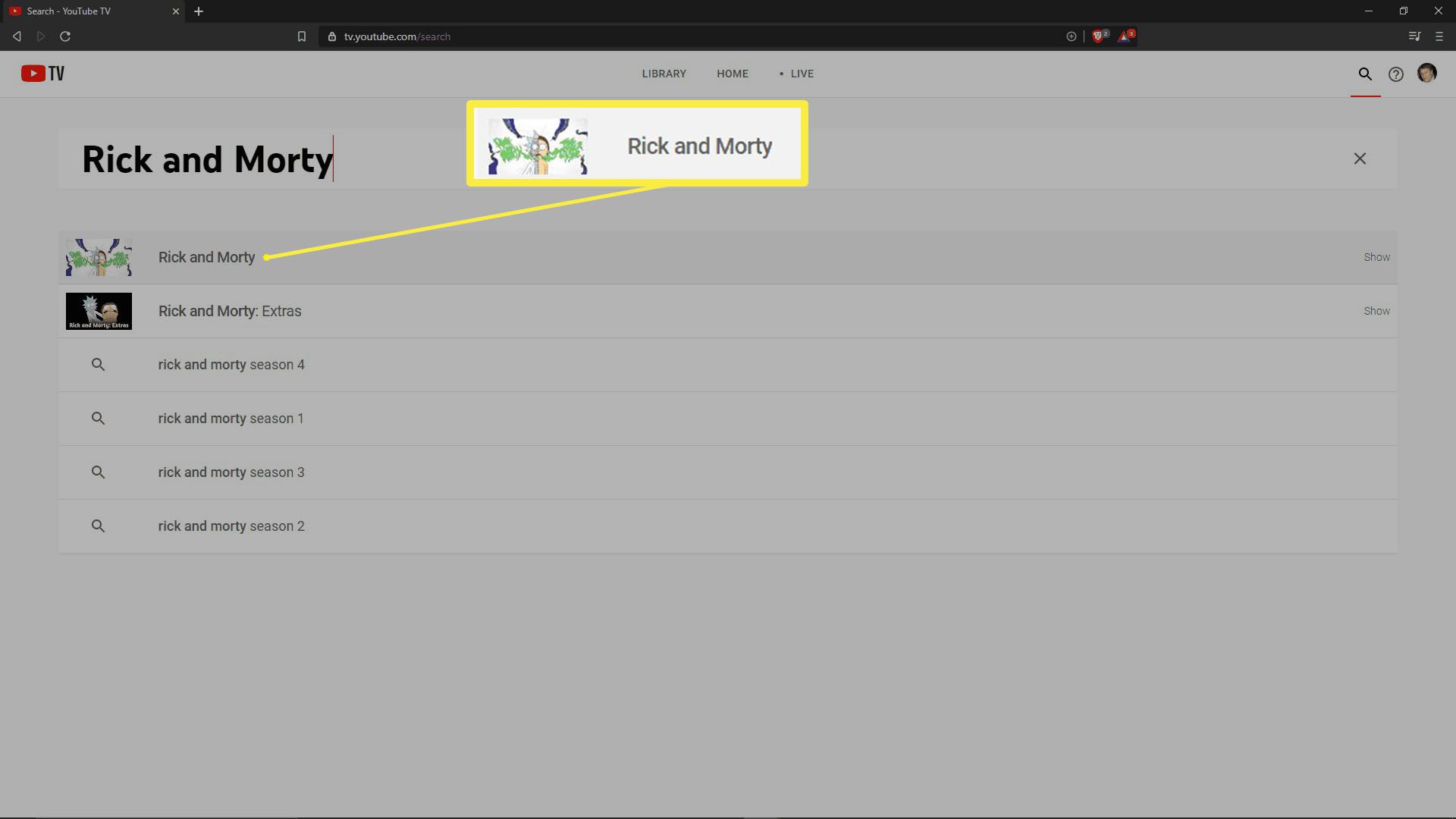
-
Klikněte nebo klepněte na ikonu + ikona na stránce s podrobnostmi o programu.
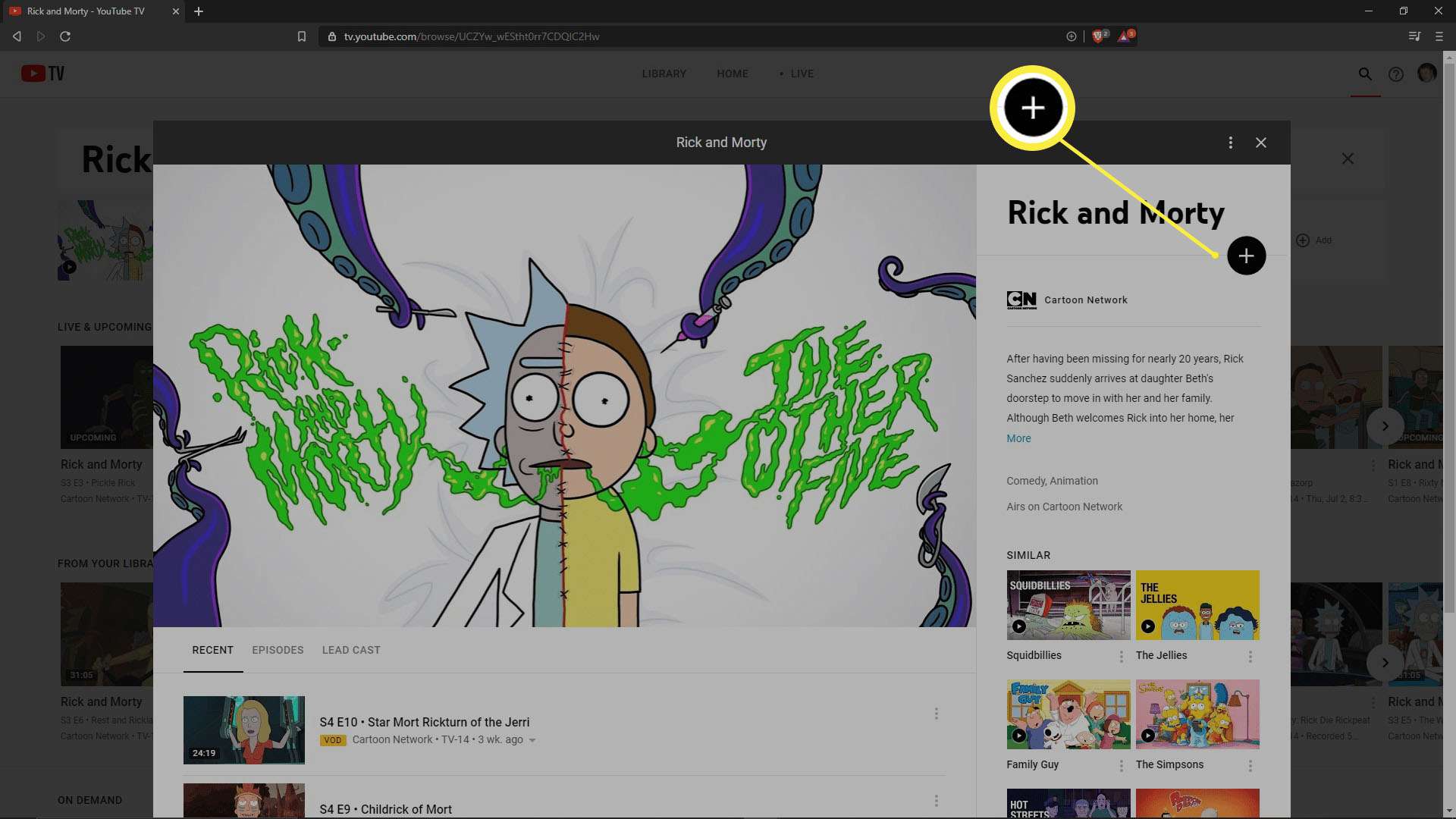
V mobilní aplikaci můžete také klepnout na ikonu ikona zvonku přijímat upozornění pokaždé, když program vysílá, pro případ, že byste chtěli sledovat živě. Tato ikona není k dispozici na webu nebo v aplikacích pro streamování zařízení.
-
Ikona + se změní na a zaškrtnutí, což znamená, že program byl přidán do vašeho DVR.
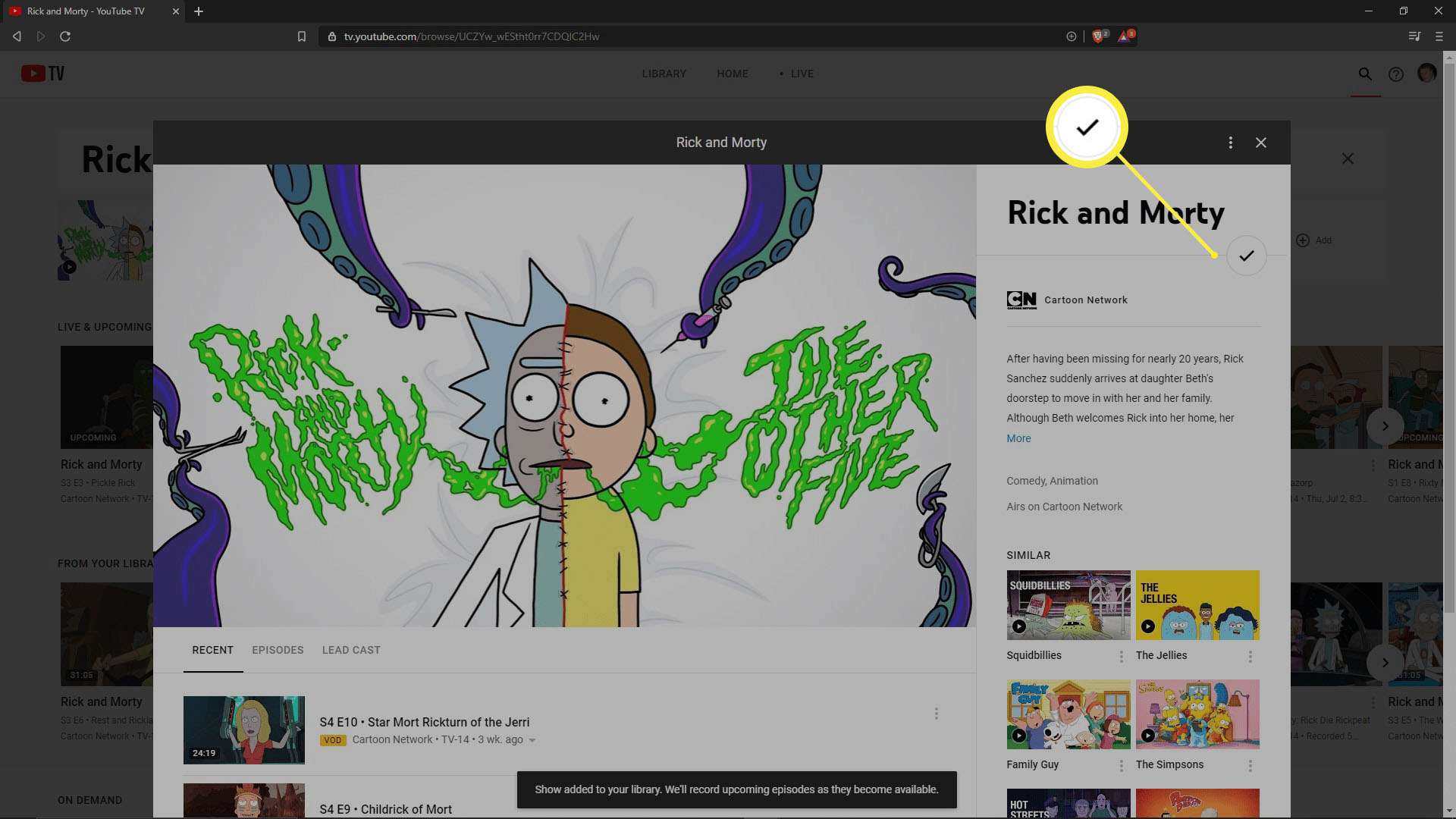
Jak sledovat pořady pomocí videorekordéru YouTube TV
Jakmile přidáte pořad do svého DVR, můžete jej kdykoli sledovat v sekci Knihovna v aplikaci nebo na webu YouTube TV. Vaše pořady jsou uloženy po dobu devíti měsíců a jsou uloženy v cloudu, takže je můžete v daném časovém rámci sledovat na jakémkoli zařízení. Zde je návod, jak sledovat pořady s YouTube TV DVR:
-
Přejděte na tv.youtube.com nebo otevřete aplikaci YouTube v telefonu nebo streamovacím zařízení.
-
Klikněte nebo klepněte KNIHOVNA.
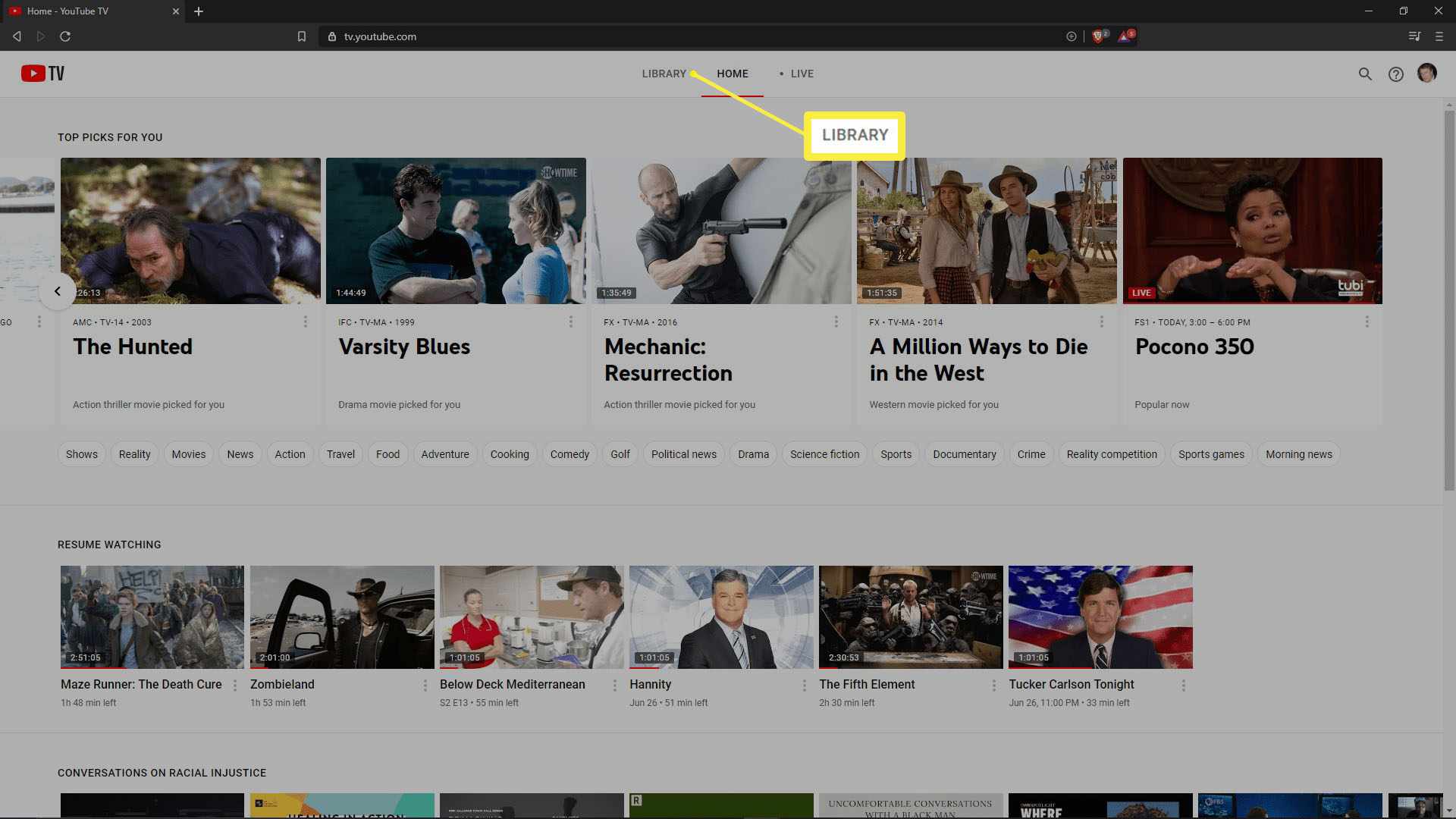
-
Klikněte nebo klepněte na pořad, který chcete sledovat.
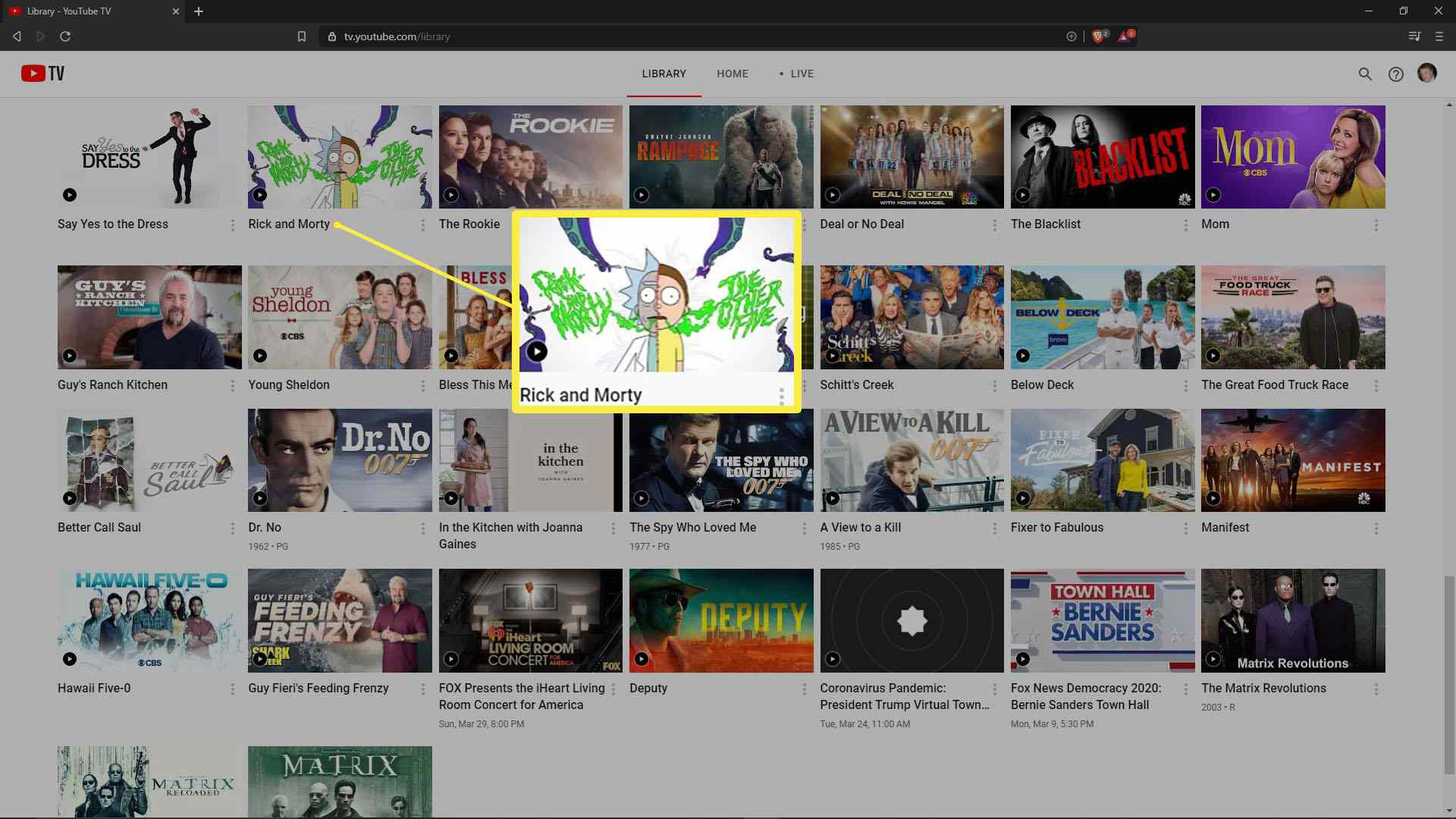
-
Klikněte na epizodu, kterou chcete sledovat, pokud je na výchozí kartě viditelná, nebo klikněte na Epizody.
-
Vyhledejte epizodu, kterou chcete sledovat, a vyberte ji.
-
Pokud byla epizoda zaznamenána více než jednou nebo existují verze videa na vyžádání (VOD), zobrazí se seznam možností. Klikněte na ikonu tlačítko přehrávání vedle verze, kterou chcete sledovat.
-
Vaše nahraná show se poté přehraje.
Jak odstranit záznamy YouTube TV DVR
Videorekordér YouTube TV vám ve skutečnosti nedává možnost mazat nahrávky. Počet pořadů, které můžete zaznamenat, není nijak omezen, takže není důvod nic mazat. Devět měsíců poté, co nahrajete show, bude automaticky odstraněna ze systému, takže si své nahrávky sledujte, než k tomu dojde.
Jak odebrat programy z knihovny YouTube TV
I když nemůžete mazat záznamy YouTube TV DVR, můžete odebrat programy ze své knihovny. To může pomoci omezit nepořádek, takže možná budete chtít občas odstranit věci, které jste již viděli, a věci, které vás již nezajímají. Zde je postup, jak odebrat program z knihovny YouTube TV:
-
Vyhledejte pořad, který chcete odebrat ze své knihovny.
-
Klikněte na ikonu zaškrtnutí ikona.
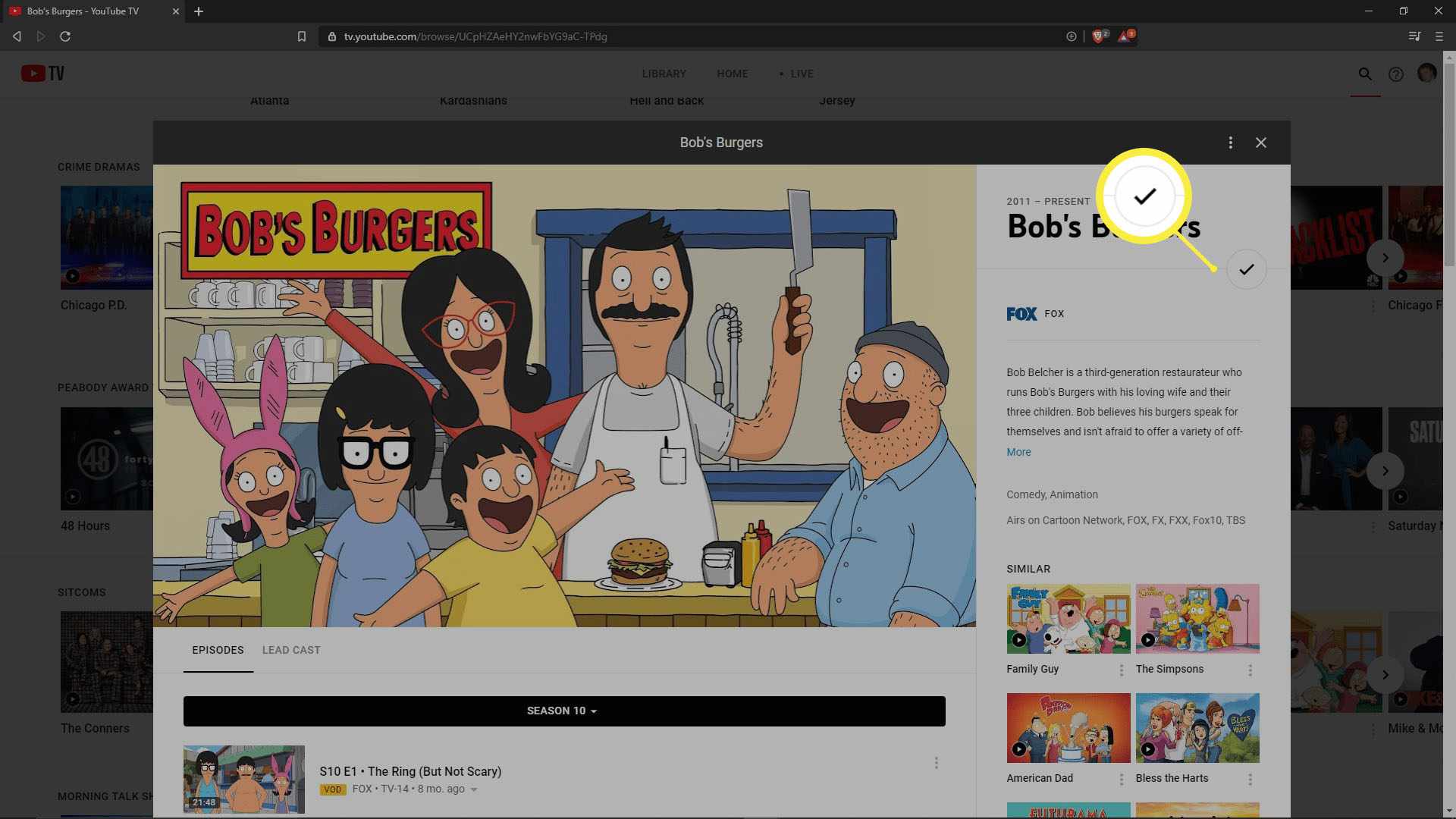
-
Zaškrtnutí se vrátí na ikonu + a show bude odstraněna z vaší knihovny.
-
Chcete-li program v budoucnu znovu zaznamenat, jednoduše se vraťte a klikněte nebo klepněte na ikonu + znovu ikona.